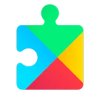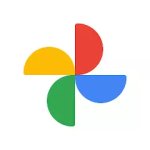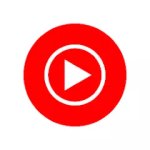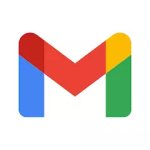YouTube Детям
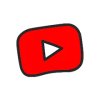
YouTube Детям — приложение, в котором собран детский видеоконтент для просмотра на Андроид. Пользователю доступны развлекательные и обучающие видеоролики, интересные мультфильмы и детские фильмы. Программа позволяет настраивать родительский контроль и выбирать подходящий контент с учетом возраста ребенка.
Особенности и отличия от стандартного YouTube
В отношении технической части и функционала детский вариант и полноценный видеохостинг не отличаются — YouTube Детям остается быстрой и удобной площадкой для просмотра видеороликов на Андроид. Отличия заключаются в следующем:
- Родительский контроль. С помощью специальных алгоритмов система видеохостинга исключает нежелательные ролики. Взрослые могут блокировать материалы, которые, по мнению родителей, не подходят для просмотра ребенком.
- Интерфейс. Меню и дизайн изменены и упрощены. Красочные кнопки, заставки, возможность оформления детского профиля.
- Подборка категорий. В программе используется новое разделение по типу контента, которого нет в обычном сервисе.
Благодаря правильной настройке родительского контроля программа отображает ролики по возрастным критериям, тематике и длительности. Если пользователь обнаружит материалы, не соответствующие правилам площадки, при наборе достаточного количества жалоб ролик удаляют.
Как пользоваться
При первом запуске необходимо указать реальный возраст одного из родителей. Для авторизации используется стандартный аккаунт YouTube, на базе которого создается отдельный детский профиль с указанием имени и даты рождения. На основе введенных данных программа будет составлять списки рекомендаций (каждому видео присвоен возрастной рейтинг).
Дополнительная опция — включение и отключение поиска: при включенной функции ребенок сможет искать и другие видео, кроме рекомендаций, а если отключить опцию, для просмотра на Андроид останется доступна только подборка приложения. Видеоролики поделены на категории:
- «Обзор» — здесь собраны свежие мультфильмы и выпуски передач.
- «Обучение» — познавательные каналы.
- «Музыка» — видеозаписи с песнями, детские клипы, концерты.
- «Шоу» — многосерийные передачи, сериалы.
YouTube Детям — вариант для родителей, которые не желают изолировать ребенка от использования интернета, но хотят контролировать контент. Благодаря функционалу приложения родители перестанут постоянно проверять детский гаджет, оставив юного пользователя сети без строгого наблюдения.
Скачать приложение YouTube Детям на Андроид бесплатно и без регистрации можно с нашего сайта, по ссылке ниже.
Скачать YouTube Детям на Android бесплатно
 ВКонтакте
Социальные сети , Полезные , Для планшетов
ВКонтакте
Социальные сети , Полезные , Для планшетов
 Google Play Market
Интернет , Другое , Для планшетов , Магазины
Google Play Market
Интернет , Другое , Для планшетов , Магазины
 SHAREit
Другое , Полезные
SHAREit
Другое , Полезные
 Одноклассники
Социальные сети , Виджеты , Для планшетов
Одноклассники
Социальные сети , Виджеты , Для планшетов
 WhatsApp Messenger
Общение , Прикольные , Для планшетов
WhatsApp Messenger
Общение , Прикольные , Для планшетов
 Мой говорящий Том
Другое , Прикольные
Мой говорящий Том
Другое , Прикольные
 Моя Говорящая Анджела
Другое , Прикольные , Для планшетов
Моя Говорящая Анджела
Другое , Прикольные , Для планшетов
 YouTube
Интернет , Видеоплееры , Развлечения , Виджеты , Полезные , Для планшетов
YouTube
Интернет , Видеоплееры , Развлечения , Виджеты , Полезные , Для планшетов
 Друг Вокруг
Социальные сети , Прикольные
Друг Вокруг
Социальные сети , Прикольные
 imo
Общение , Полезные , Для планшетов
imo
Общение , Полезные , Для планшетов